文章详情页
win10更新失败怎么办?解决win10系统更新失败的方法
浏览:4日期:2023-02-24 08:49:15
在windows系统下,每款windows系统产品中都自带有升级功能,一般由微软推送更新,系统自动执行更新操作,不过近期由部分用户在win10系统下执行系统更新却出现更新失败的问题,对于该问题我们如何解决呢?今天好吧啦网小编为大家提供了详细的解决方法!
 操作方法
操作方法1.右击桌面左下角windows图标 ,点击“控制面板”:
,点击“控制面板”:
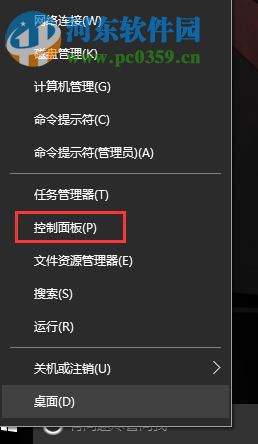
2.右上角的查看方式更改为“大图标”后,找到“疑难解答”:
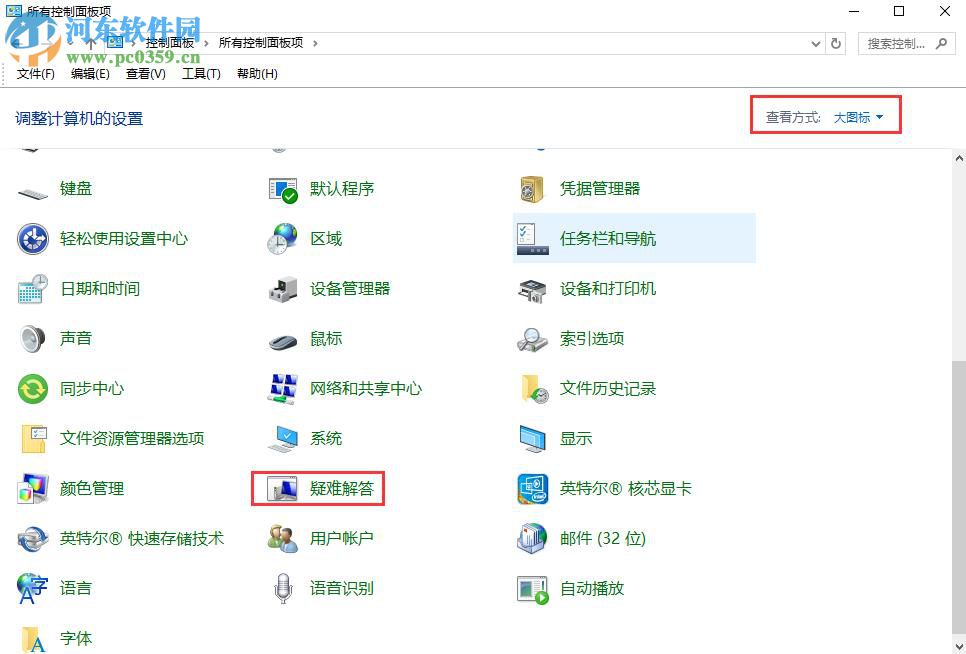
3.点击“使用windows更新解决问题”:
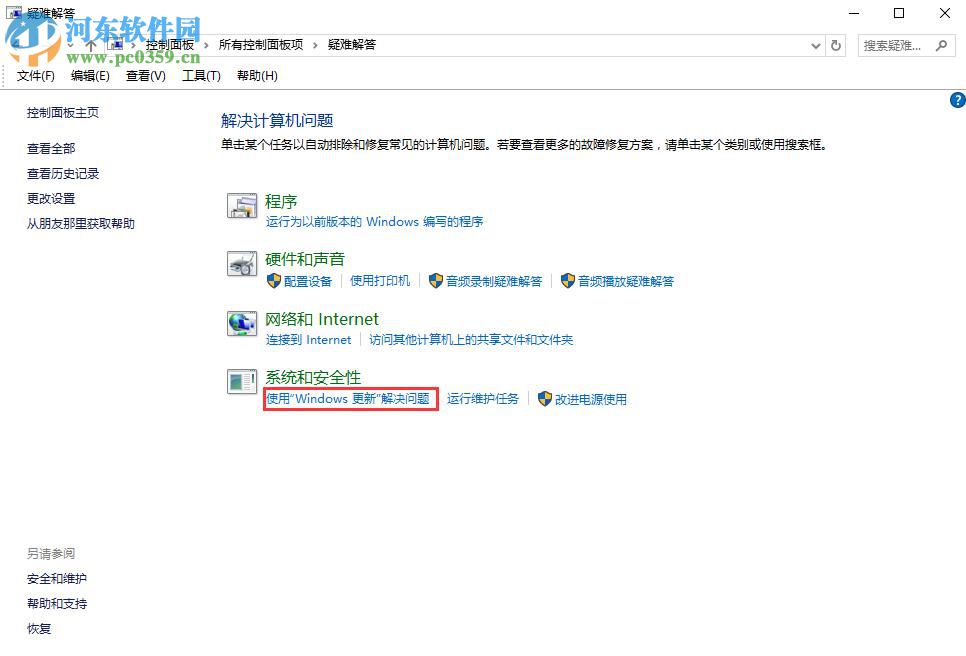
4.点击“下一步”进行检查修复:
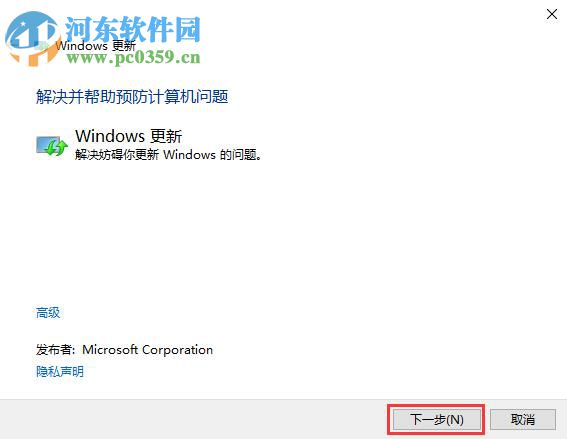
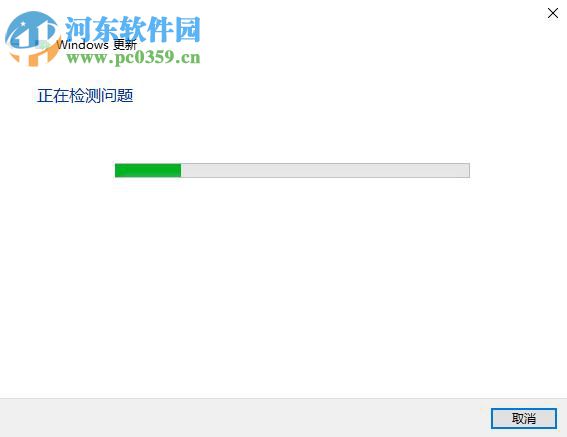
若以上操作后还是无法继续进行正常更新,可以参照以下操作来修复更新失败的问题:
微软针对此类问题,更新了windows update疑难解答修复工具
1.先下载微软windows update修复工具:

Windows Update Minitool(Win10手动更新工具)
大小:1.98 MB版本:30.07.2016 官方版环境:WinXP, Win7, Win10, WinAll
排行榜

 网公网安备
网公网安备